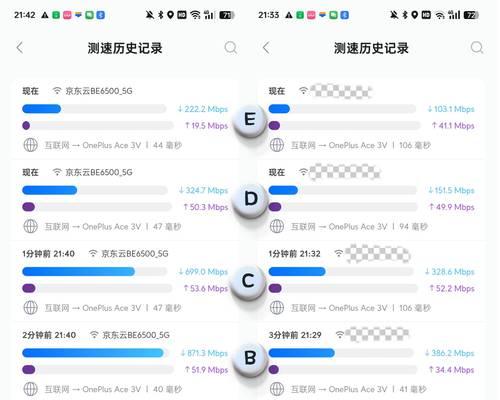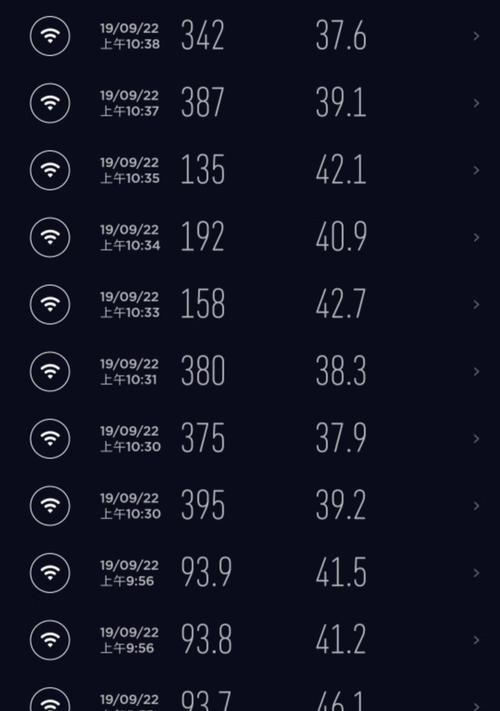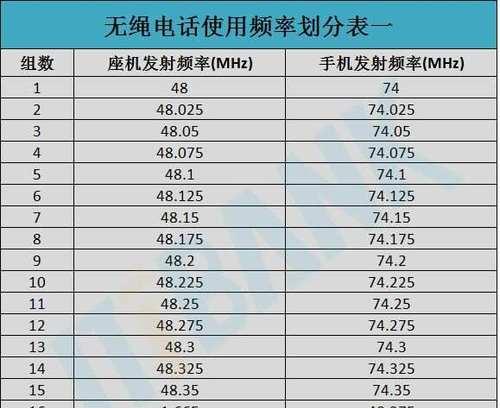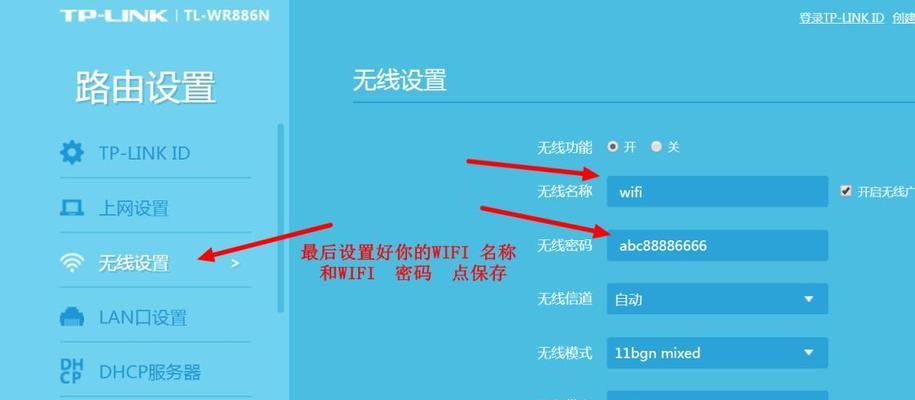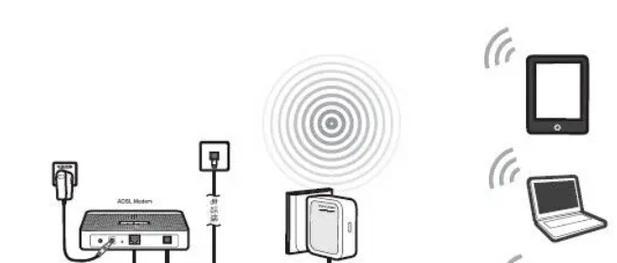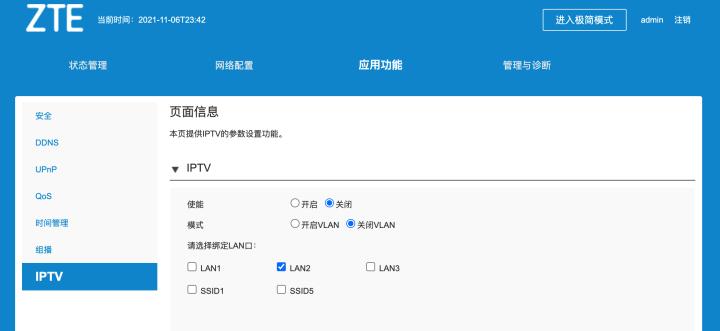四个无线路由器怎么连接?连接步骤是什么?
在高速发展的互联网时代,无线路由器已成为家庭与办公室中不可或缺的设备。有时为了扩大无线网络覆盖范围或提供额外的网络端口,我们可能需要连接多个无线路由器。如何正确连接四个无线路由器呢?接下来,本文将为您提供详细的连接步骤和操作指南。
准备工作
在开始连接路由器之前,您需要准备以下设备:
四台无线路由器
网线
笔记本电脑或智能手机
相应的电源适配器
确保所有设备的电源和网络服务已经开启,并检查所有路由器是否处于良好状态,以便顺利进行操作。
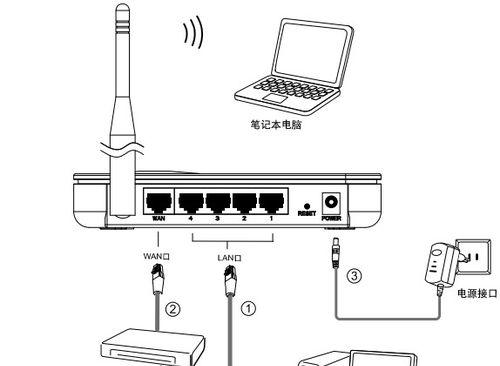
连接步骤
步骤一:确定主路由器
选择一台作为主路由器,其余的三台为从属路由器。在连接过程中,主路由器将负责连接到互联网,而从属路由器则通过主路由器扩展网络覆盖。
步骤二:连接主路由器
将主路由器通过网线连接到调制解调器(Modem),确保主路由器能够接收到来自ISP(网络服务提供商)的互联网信号。
步骤三:设置主路由器
在连接主路由器后,通过笔记本电脑或智能手机连接到主路由器的默认无线网络。进入路由器的管理界面,通常是通过在浏览器中输入IP地址(如192.168.1.1或192.168.0.1)来访问。
进行以下设置:
更改管理界面的登录密码,确保网络安全。
设置无线网络的SSID和安全密钥,以便所有设备都能连接。
配置无线路由器的网络参数,比如DNS和DHCP服务器,确保网络正常工作。
步骤四:连接从属路由器
将每个从属路由器的LAN口通过网线与主路由器的LAN口相连。务必不要使用WAN口,以免引起IP地址冲突。
步骤五:配置从属路由器
每个从属路由器都需要进行特定的设置:
关闭DHCP服务器功能,以免与主路由器冲突。
设置静态IP地址,通常是在主路由器的IP地址段内的一个不同地址。如果主路由器的IP地址是192.168.1.1,您可以将从属路由器设置为192.168.1.2或192.168.1.3等,但不要与任何已存在的设备地址重复。
保持无线网络名称(SSID)和安全设置与主路由器一致,以便用户无缝漫游。
步骤六:测试网络连接
配置完成后,断开与主路由器的有线连接,使用笔记本电脑或智能手机分别连接到每个路由器的无线网络中,并测试网络的连接速度和稳定性。确认所有设备都能正常访问互联网。

遇到问题怎么办?
如果在连接或设置过程中遇到问题,首先检查所有网线是否正确连接,确认路由器设置是否正确,特别注意网络参数是否在不同的路由器之间有所区分。如果问题依旧存在,可以尝试重置路由器至出厂设置,并重新开始配置。

连接四个无线路由器的过程虽然稍显复杂,但遵循上述步骤,可以顺利完成网络的扩展。每个步骤都需要细心操作,确保路由器设置正确,从而保证网络的稳定性和扩展性。希望本文的指南能为您的无线网络扩展之路提供有效帮助。
版权声明:本文内容由互联网用户自发贡献,该文观点仅代表作者本人。本站仅提供信息存储空间服务,不拥有所有权,不承担相关法律责任。如发现本站有涉嫌抄袭侵权/违法违规的内容, 请发送邮件至 3561739510@qq.com 举报,一经查实,本站将立刻删除。
- 站长推荐
-
-

Win10一键永久激活工具推荐(简单实用的工具助您永久激活Win10系统)
-

华为手机助手下架原因揭秘(华为手机助手被下架的原因及其影响分析)
-

随身WiFi亮红灯无法上网解决方法(教你轻松解决随身WiFi亮红灯无法连接网络问题)
-

2024年核显最强CPU排名揭晓(逐鹿高峰)
-

光芒燃气灶怎么维修?教你轻松解决常见问题
-

如何利用一键恢复功能轻松找回浏览器历史记录(省时又便捷)
-

红米手机解除禁止安装权限的方法(轻松掌握红米手机解禁安装权限的技巧)
-

小米MIUI系统的手电筒功能怎样开启?探索小米手机的手电筒功能
-

华为系列手机档次排列之辨析(挖掘华为系列手机的高、中、低档次特点)
-

探讨路由器黄灯的含义及解决方法(深入了解路由器黄灯状况)
-
- 热门tag
- 标签列表
- 友情链接